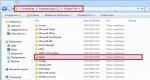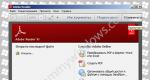iPhone 5 slås inte på efter uppdatering. iPad (iPhone, iPod Touch) aktivering misslyckades. Vad ska man göra? Aktiveringsservern är tillfälligt otillgänglig
Direkt efter att du köpt en iPhone, innan du kan börja använda den, måste du först aktivera och konfigurera den. Denna process är ganska enkel och tar inte mycket tid.
Vad är iPhone-aktivering?
iPhone aktivering- processen genom vilken den nya iPhone kommunicerar med Apples servrar via Internet och får tillstånd eller förbud att använda en smartphone med ett SIM-kort installerat.
Vad är en låst (olåst, operatörsbunden, fabriksupplåst, SIM-fri) iPhone?
- iPhone som köptes med ett operatörsavtal(synonymer: låst, kontrakt, låst, operatörsbunden, operatörsbaserad, SIM-låst) kan endast aktiveras med SIM-kortet från den operatör som det är kopplat till. En sådan iPhone kan med andra ord inte aktiveras och användas med några SIM-kort.
- iPhone köpt utan att vara bunden till en bärare(synonymer: officiellt upplåst, officiellt, fabriksupplåst, SIM-fri) kan aktiveras med ett SIM-kort från vilken mobiloperatör som helst.
Hur är Apples aktivering och garanti relaterade?
iPhone-aktiveringsprocessen startar automatiskt Apples garantinedräkning. Med andra ord kommer garantiperioden för den nya iPhone inte att börja från inköpsdatumet, men från dagen för aktivering av smarttelefonen.
UPPMÄRKSAMHET! Inskription " Hallå» (Hej, etc.) på skärmen när iPhone slås på för första gången betyder inte att iPhone är riktigt ny. För att kontrollera att du har köpt och aktiverar en ny iPhone, hjälper artikeln på länken nedan dig:
2. Slå på iPhone
När det fungerande SIM-kortet har placerats i kortplatsen slår du på iPhone (tryck och håll ned Inklusioner i 3-4 sekunder), vänta tills välkomstskärmen visas och tryck på " Hem” för att öppna förinställningarna;

3. Välj sedan språk och ange bostadsregion;

4. Efter det ansluter du till ett Wi-Fi-nätverk eller, om det inte finns tillgång till ett, till ett mobilnätverk (knapp Använd mobilnät) eller till en dator med ett förinstallerat iTunes-program (du kan ladda ner) och med möjlighet att komma åt Internet.

5 . Från och med iOS 11 har du möjligheten att snabbt ställa in, vilket består i att kopiera referenserna från din andra enhet som kör iOS 11 eller senare.

6. I nästa fönster ställer du in Touch ID-sensorn genom att lagra ditt fingeravtryck. Detta gör att du kan låsa upp enheten i framtiden genom att helt enkelt röra vid sensorn, samt göra inköp på webben och snabbt logga in på olika resurser.


Ange sedan ett lösenord på fyra till sex tecken som kommer att användas för att låsa upp enheten. Att trycka på en knapp Lösenordsinställningar du kan välja typ av lösenord;

7. Nästa fönster kommer att uppmana dig att återställa program och data från en kopia till iCloud / iTunes eller överföra data från Android.


Om detta inte är nödvändigt, välj sedan objektet " Konfigurera som en ny iPhone»;
8. Efter det öppnas ett fönster med ett fält för att ange ditt Apple-ID, men om användaren inte har skapat ett konto tidigare, är det inte värt det att registrera ett konto direkt i detta skede.

För att avbryta registreringen, klicka på knapparna " Inget Apple-ID eller glömde det», « Konfigurera senare i Inställningar"och" Använd inte».

Att skapa ett Apple-ID på rätt sätt utan att vara bunden till ett kreditkort hjälper dig;

Det finns många anledningar till att du kan se felet "Kunde inte aktivera iPhone" eller "Kunde inte aktivera iPhone" när du försöker konfigurera din iPhone. I den här handledningen kommer vi att titta på orsakerna till aktiveringsfelet och möjliga sätt att fixa felet som hjälper dig att ställa in din iPhone.
Tydligen har många människor problem med att aktivera sin nya iPhone X, så om du hittar det här felet är du inte ensam.
Men aktiveringsproblem är inte begränsade till iPhone X. Det har funnits problem med att människor inte har kunnat aktivera sin iPhone efter uppdatering till iOS 11. Även om detta problem mest påverkar iPhone 5S eller tidigare.
Så här åtgärdar du felet "Det gick inte att aktivera iPhone".
Det finns många andra anledningar till varför du kanske inte kan aktivera din iPhone, och vi kommer att lista dem nedan, samt föreslå ett antal korrigeringar som bör göra att du kan aktivera din iPhone. Därefter kommer vi att prata om möjliga sätt att fixa felet "Det gick inte att aktivera iPhone".
Anledningar till varför du inte kan aktivera din iPhone
Aktiveringslås installerat
Du kan uppleva aktiveringsproblem om iPhone du använder fortfarande är länkad till ett annat iCloud-konto med aktiveringslås. Därefter kommer vi att analysera lösningen på hur man fixar felet "Det gick inte att aktivera iPhone" i den här situationen när du startar smartphonen.
Din operatör kan ha ett problem
När det gäller iPhone X-aktiveringsproblem ser det ut som att de mestadels var knutna till AT&T- och Verizon-kunder i USA.
Aktiveringsservern kanske inte är tillgänglig
Apple-servern som kontrollerar att din enhet kan aktiveras kanske inte är tillgänglig eller kan ha hög trafik. Du kan kontrollera om Apple-servern finns här LÄNK https://www.apple.com/support/systemstatus/.
Ditt SIM-kort kanske inte stöds
SIM-kortet på din enhet kanske inte fungerar med iPhone.
Aktiveringen kunde inte slutföras
Du kan ha problem med att ansluta till Internet eller din iPhone.
Hur man åtgärdar iPhone-aktiveringsfel
Se till att din iPhone har ett SIM-kort
Du kan inte aktivera en iPhone utan ett SIM-kort. Läs mer om det här: Så här ställer du in en iPhone utan SIM-kort.
vänta lite
Det är möjligt att servrarna hos Apple är upptagna (speciellt om det finns en ny iPhone- eller iOS-uppdatering). Kontrollera statusen för Apple Activation Server genom att besöka sidan Apple System Status här. LÄNK https://www.apple.com/support/systemstatus/
Ta bort SIM-kortet och sätt i det igen
Det är möjligt att SIM-kortet inte sitter korrekt i SIM-facket, så sätt i det och kontrollera om det har ändrats. Låt oss nu gå vidare till andra sätt på hur man fixar felet "Det gick inte att aktivera iPhone".
Återställ din iPhone
Hur du återställer eller startar om din iPhone beror på modellen. Med äldre iPhones kan du hålla hem- och vilo-/väckningsknapparna tillsammans i cirka 10 sekunder. Med iPhone 7 och 8 är processen annorlunda genom att hemknappen är en sensor som beror på systemet och om mjukvaran fungerar så gör knappen sitt jobb så att säga. Och med iPhone X är processen annorlunda genom att det inte finns någon hemknapp.
låsa upp låset
Syftet med aktiveringslåset är att skydda din iPhone och data på den om din iPhone blir stulen.
Om telefonen du försöker aktivera har ett aktiveringslås kan den fortfarande vara låst av en tidigare användare (kanske är det en begagnad modell). För att inaktivera aktiveringslåset måste du ange den tidigare användarens Apple-ID och lösenord, eller be dem att gå till Hitta min iPhone och ta bort den iPhonen från sitt iCloud-konto. Alternativt kan du ringa AppleCare eller gå till en Apple Store och så länge du kan bevisa äganderätten och Apple kan bekräfta att det är din iPhone kan de ta bort aktiveringslåset åt dig.
Se till att du inte har en låst iPhone
Om din iPhone är låst till ett specifikt mobilnätverk kommer du inte att kunna använda ett SIM-kort från ett annat nätverk. Det tidigare nätverket bör låsa upp din iPhone så att du kan använda den med den nya operatörens SIM-kort.
Kontrollera om ditt WiFi-nätverk fungerar
Prova ett alternativt Wi-Fi-nätverk om du kan få Apples servrar blockerade (Om du inte har ett WiFi-nätverk, anslut din iPhone till din Mac eller PC och använd iTunes, se nästa steg).
Försök att aktivera din iPhone via iTunes
Nedan följer stegen att ta om du vill prova att aktivera din iPhone via iTunes:
- Se till att iTunes är uppdaterat.
- Stäng av din iPhone och anslut den till din dator med en USB-kabel.
- Slå på din iPhone och den bör starta iTunes för att öppna (eller öppna iTunes om den inte gör det).
- När iTunes upptäcker din iPhone kommer den att be dig gå igenom några steg för att aktivera din iPhone.
- Om det inte sker automatiskt, välj din enhet i den vänstra rutan och du bör se hur du aktiverar din iPhone.
- Logga in med ditt Apple-ID och klicka på Fortsätt.
- Ring din operatör
Om inget av ovanstående löser problemet, kontakta din återförsäljare för råd. Och om de inte kan lösa problemet...
Kontakta Apple
Det är möjligt att din iPhone har en bugg som hindrar dig från att aktivera den. Apple borde kunna hjälpa eller byta ut en iPhone om den är defekt och fortfarande omfattas av garantin. Kontakta i så fall supporten.
Slutsatser
Vi hoppas att du förstår de möjliga sätten att fixa felet "Det gick inte att aktivera iPhone". Om du känner till andra lösningar på detta fel, skriv om dem i form av kommentarer.
Att aktivera en iPhone är en enkel process och gjorts intuitiv av Apple-utvecklare, men problem kan uppstå även här. Ett av de vanligaste felen är förknippat med meddelandet "Din iPhone kunde inte aktiveras eftersom aktiveringsservern är tillfälligt otillgänglig" - vi kommer att berätta hur du blir av med den i den här guiden.
Just nu försöker ett stort antal användare från hela världen att uppgradera till iOS 9.3. Även starka Apple-servrar kan inte motstå en så allvarlig tillströmning av människor som vill installera ny firmware, så många upplever fel vid uppdatering. För att undvika problem rekommenderas det starkt att skjuta upp uppdateringen i minst några timmar. Efter att Apples uppdateringsservrar börjar fungera normalt kan du installera den senaste versionen av iOS på din iPhone, iPad eller iPod touch utan problem.
Under iPhone-aktivering kan du stöta på olika fel, som listas nedan:
- "Din iPhone kunde inte aktiveras eftersom aktiveringsservern är tillfälligt otillgänglig"
- "iPhone känns inte igen och kan inte aktiveras för service"
- "SIM-kort stöds inte i denna iPhone"
- "iTunes kan inte verifiera enheten"
Om du ser ett av dessa meddelanden på din iPhone-skärm, prova våra tips - ett av dem kommer definitivt att hjälpa dig att hantera problemsituationen.
Sätt in SIMkort
Nypräglade iPhone-ägare har ofta så bråttom att lära känna sin enhet att de helt glömmer bort behovet av att installera ett SIM-kort. I det här fallet är det inte nödvändigt att starta om smarttelefonen - aktiveringsprocessen fortsätter omedelbart efter installation av SIM-kortet.
Om ett SIM-kort är isatt måste du se till att det fungerar. Försök att använda ett annat SIM-kort och försök aktivera igen.
Använd en annan Wi-Fi-anslutning
En Wi-Fi-anslutning som blockerar din smartphone från att ansluta till Apples servrar kan vara en av anledningarna till att du inte kan aktivera din iPhone. Använd en annan trådlös anslutning och försök igen.
Testa att aktivera din iPhone med iTunes
Anslut din iPhone till din dator, öppna den senaste versionen av iTunes och försök aktivera din smartphone. Det är bäst att tillgripa denna metod om du inte har möjlighet att ansluta till ett annat Wi-Fi-nätverk.
Starta om din iPhone
Problem med iPhone-aktivering kan lösas efter en enkel omstart av smartphonen. Starta om din enhet och försök aktivera den igen.
Återställ iPhone via iTunes
I de flesta fall låter de första fyra tipsen dig lösa problemet med att aktivera iPhone, men om allt annat misslyckas är det dags att ansluta det "tunga artilleriet". iPhone-återställning görs på följande sätt: medan du håller ned hemknappen, anslut smarttelefonen till datorn. Enheten kommer att kännas igen av iTunes i återställningsläge, varefter du måste klicka på knappen "Återställ".
Vad är användbart att veta:
- Hur man kommer åt iPhone-foton på Mac och PC
Betygsätt 5 stjärnor längst ner i artikeln om du gillar det här ämnet. Prenumerera på oss Telegram, I kontakt med , Instagram , Facebook , Twitter, Viber , Zen , Youtube.
Betygsätta:
Efter lanseringen av iOS 11 och uppdateringen av säkerhetspolicyn är det omöjligt att aktivera den flashade enheten. Problemet kan också uppstå på iPhones som har återställts till fabriken eller reparerats på ett icke-officiellt servicecenter. Sedan, efter att ha startat enheten, visas ett meddelande - iPhone 5s aktivering misslyckades. Vad du ska göra för att åtgärda felet, läs vidare.
Möjliga orsaker till aktiveringsfel
Om enheten inte har blinkat eller reparerats av inofficiella servicecenter, kan felet visas av följande skäl:
- Kontrollera om SIM-kortet är korrekt installerat. Prova att använda ett annat SIM-kort. För att aktivera enheten krävs ett SIM-kort. Även om du inte har ett kontrakt för tillhandahållande av kommunikationstjänster.
- Se till att enheten är ansluten till nätverket. Testa att starta om din smartphone, ansluta till en annan Wi-Fi-hotspot eller använda mobilt internet.
- Se till att Apple-servrarna är tillgängliga. Detta kan göras med hjälp av den officiella tjänsten. Aktiveringen misslyckas ofta efter en uppdatering för iOS och andra stora förändringar i sekretess- och datasäkerhetspolicyer.
- Om felet visas när du aktiverar iPhone via iTunes, se till att du använder den senaste versionen av programmet. Du kan söka efter uppdateringar via menyn Inställningar. Om det behövs, ta bort och ladda ner den senaste versionen av distributionen från den officiella webbplatsen.
- Utför en hård återställning på din iPhone. För att göra detta, tryck och håll ned ström- och hemknapparna samtidigt. Vänta tills enheten stängs av och starta den normalt. Om det behövs, gå in i dfu-läge (återställningsläge) och ladda om enheten.
Efter det borde iPhone fungera. Om detta inte hjälper och du är säker på att enheten inte har reparerats i tredjepartstjänster och inte har återflashats, försök sedan använda någon av metoderna som beskrivs nedan.
Om iPhone-aktiveringen misslyckades efter att ha återställt iOS 11 till fabriksinställningarna, försök inte åtgärda problemet själv. Kontakta ett officiellt servicecenter för hjälp eller kontakta support på http://apple.com/sv/support.
Återställ till iOS 10.3.3
Aktiveringsproblemet dök upp efter lanseringen av iOS 11. Om felet uppstår efter nedladdning av en ny firmwareversion, försök sedan återställa från iOS 11 till iOS 10.3.3. Procedur:
- Anslut din enhet till din dator med den ursprungliga USB-kabeln och starta iTunes.
- Ladda ner önskad version av iOS från en annan webbplats. Försök att endast använda beprövade resurser.
- Byt till iTunes och klicka på smarttelefonikonen (övre vänstra hörnet).
- Klicka på fliken Översikt. På vänster sida av fönstret klickar du på knappen "Återställ iPhone" samtidigt som du håller ned Skift- (för Windows) och Alt (för Mac)-knapparna på ditt tangentbord.
- I fönstret som visas väljer du den firmware-fil som du vill installera på din iPhone. Om det inte visas, se till att du trycker på rätt tangent på tangentbordet.
Bekräfta nedladdningen av den nya iOS-versionen och vänta tills installationen är klar. Under processen kan smarttelefonen slås på och stängas av flera gånger. Så snart den fasta programvaran har laddats ner visas ett systemmeddelande på skärmen. Först då kan enheten kopplas bort från datorn.
Beta firmware
Om du använder betafirmware kan du se ett meddelande på skärmen som säger: "Din iPhone kunde inte aktiveras eftersom den inte kan kontakta servern eller att enheten inte är registrerad i Apples utvecklarprogram." I det här fallet måste du göra följande:
- Använd en annan smartphone eller dator, gå till "developer.apple.com" och logga in på ditt utvecklarkonto med ditt Apple-ID och lösenord. Efter det, registrera enheten på nätverket och starta om iPhone.
- Om betatestningen är över (du kan ta reda på informationen på den officiella resursen), måste du ladda om enheten med iTunes (den senaste versionen av iOS finns tillgänglig på den officiella Apple-webbplatsen).
- Om testningen är klar kan du inte installera om iOS med en dator, då kan du "återuppliva" iPhone via iCloud (metoden är endast relevant om tjänsten Hitta iPhone var aktiverad på enheten). För att göra detta, gå till molnlagringsplatsen, logga in på ditt konto och ta bort det från listan över tillgängliga. I det här fallet kommer all användardata att förstöras.
De steg som beskrivs ovan är endast relevanta om du använder en betaversion av firmware. Då kommer ett meddelande upp på skärmen att enheten inte är registrerad i utvecklarens program.
Om metoderna som beskrivs ovan inte hjälper, och när du försöker uppdatera via iTunes, visas ett systemmeddelande med texten: "IPhone kunde inte aktiveras eftersom det inte var möjligt att få information från den", är det troligtvis seriellen. nummer, IMEI, MAC-adress eller annan enhetsdata matchar inte den officiella Apple-basen. Sedan, för att eliminera felet, måste du kontakta företagets officiella servicecenter.
Med lanseringen av 11 iOS-enheter står många användare inför ett sådant problem som " iPhone aktiveringsfel". Först och främst stod ägarna av "återställda" enheter (de är "refs") inför ett sådant problem. Detta händer efter uppdatering till 11 iOS via iTunes, eller efter fabriksåterställning på en redan uppdaterad enhet. Ägare av iPhones som har genomgått okvalificerade reparationer kan också möta ett sådant problem, vanligtvis iPhones som har bytt flashminne och detta gjordes utan att följa alla ersättningsregler.
Anledningen till detta fel beror på det faktum att i version 11 av iOs ändrades enhetsaktiveringsalgoritmen. Tidigare räckte korrekt serienummer (som lagras i NAND-minnet) och IMEI-numret (som finns lagrat i modemet) för aktivering. Nu, för aktivering, måste följande nummer matcha aktiveringsbasen: Serienummer + IMEI + Wi-Fi MAC-adress för modulen + Bluetooth MAC-adress för modulen + processorns serienummer. All denna data läggs in i Apples databas när enheter lämnar löpande bandet, och för varje iPhone, iPad är detta paket unikt. Om minst ett av dessa nummer inte motsvarar de som tilldelades den från fabriken, då iPhone slås inte på och när du försöker aktivera kommer det att ge ett aktiveringsfel. För att åtgärda felet måste du först ta reda på vilket av siffrorna som inte matchar basen. Oftast är det Wi-Fi och Bluetooth MAC-adresser. I det här fallet måste du lossa NAND-minnet och korrigera data. Om problemet uppstår på iPhone 5s kommer det troligen inte att vara möjligt att fixa situationen, eftersom i de återställda 5s är processorn oftast inte infödd, vilket motsvarar modemet och minnets serienummer.
Problemet med felaktiga MAC-adresser löses i vårt servicecenter för alla modeller från iPhone 5s till iPhone X. Denna procedur tar från 1,5 till 24 timmar i tid. Denna tidsvariation beror på att dessa adresser måste beställas från tredje part som har tillgång till Apples databaser. Hur fungerar felsökningsprocessen:
1. NAND-minnet är lödat.
2. MAC-adresser är beställda.
3. Så snart ett svar tas emot på begäran om adresser skrivs de på programmeraren till NAND-minnet på din enhet (eller till ett nytt om du vill öka volymen).
4. Minnet löds tillbaka och enheten flashas till den senaste aktuella versionen av iOS.
Dessutom är iPhone inte aktiverad om den är låst till operatören (aktivering kräver SIM-kortet från operatören som den är låst till) eller är i "Himera"-status (blockerar enheter direkt av Apple själv, med vilka eventuella bedrägliga aktiviteter associerades med eller stals från företag).